
Ako ste upravo kupili bilo koji Epson Stylus CX7300 višenamjenski uređaj, i još ih još niste povezali s računalom, najvjerojatnije ćete morati instalirati odgovarajuće upravljačke programe kako biste osigurali ispravnu interakciju opreme s operativnim sustavom. Bit će to potrebno za slanje dokumenata za ispis i recepciju s skenera. Te datoteke možete instalirati kao službene načine i treće strane. Svi smo se čudimo u okviru današnjeg članka.
Preuzmite upravljačke programe za višenamjenski uređaj Epson Stylus CX7300
Svaka određena metoda dodatno uključuje automatsko dodavanje datoteka u operativni sustav, jer korisnik samo treba učitati instalater, koji će obaviti glavni rad. Može se dobiti kroz različite izvore, a kada koristite osoblje, Windows ne dodaje ništa dodatno. Razmotrimo sve te mogućnosti u redu, počevši od službenika iz Epsona.Metoda 1: Podrška na Epsonu
Prvo, predlažemo da se upoznamo s službenom web stranicom Epsona, gdje programeri odgađaju vozači i pomoćni softver za sve svoje podržane proizvode. Što se tiče modela Epson Stylus CX7300, pretraživanje i učitavanje prema ovoj metodi provodi ovako:
Idite na službenu web stranicu Epson
- Koristite vezu ili samostalno pronađite glavnu stranicu EPSON stranice, gdje se preselite u odjeljak "Vozači i podrška".
- U "pretraživanju po naslovu ili simboličkom kodu uređaja", unesite naziv modela i idite na prikazani rezultat.
- Na stranici proizvoda primijetit ćete dvije različite kategorije: "Drivers, Utilities" i "Softver". U prvom se nalaze sve datoteke koje su potrebne za ispravan rad uređaja iu drugoj - pomoćne aplikacije s grafičkim sučeljem. Mogu se koristiti za slanje dokumenata za ispis ili pregled slike s skenera. Nudimo početak s vozačima, tako da proširite odgovarajuću kategoriju.
- Zatim, neovisno odrediti verziju operacijskog sustava, s obzirom na iscjedak.
- Pojavit će se samo jedna opcija "Vozač pisača". Kliknite na "Download" za početak preuzimanja.
- Pričekajte do završetka i pokrenite ga imenik i pokrenite bilo koji praktički arhivir.
- To će biti samo jedan exe objekt koji treba otkriti.
- Kliknite na "Setup" i pričekajte instalaciju. To će obavijestiti poruku pojavila na zaslonu.
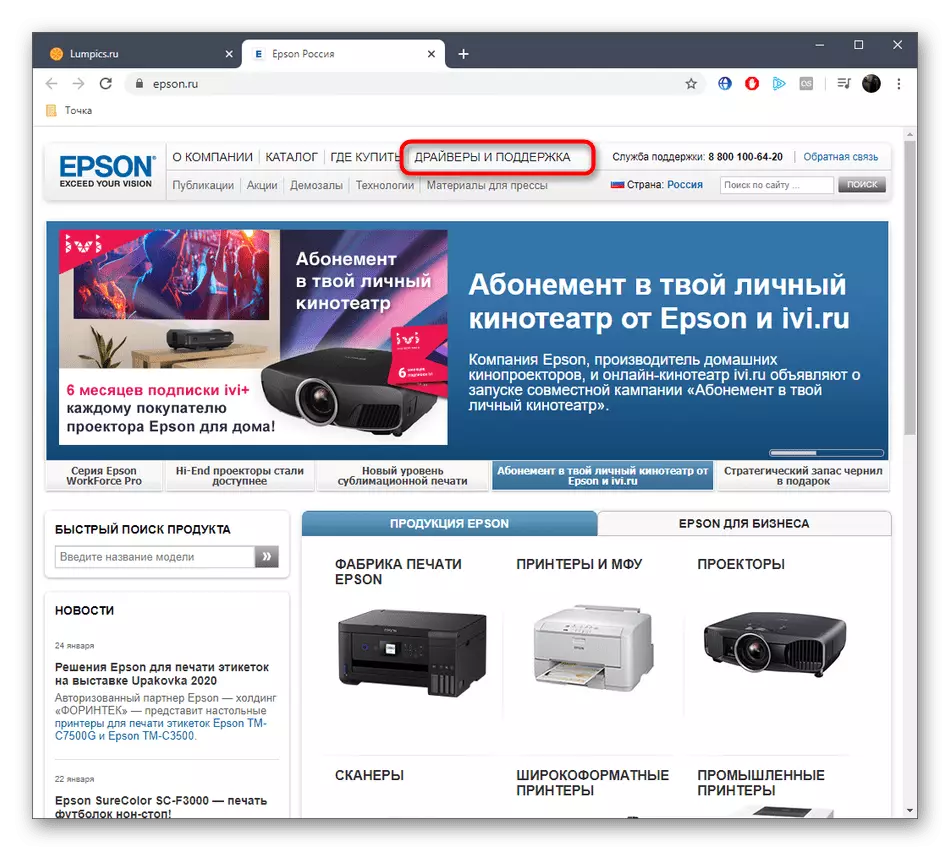
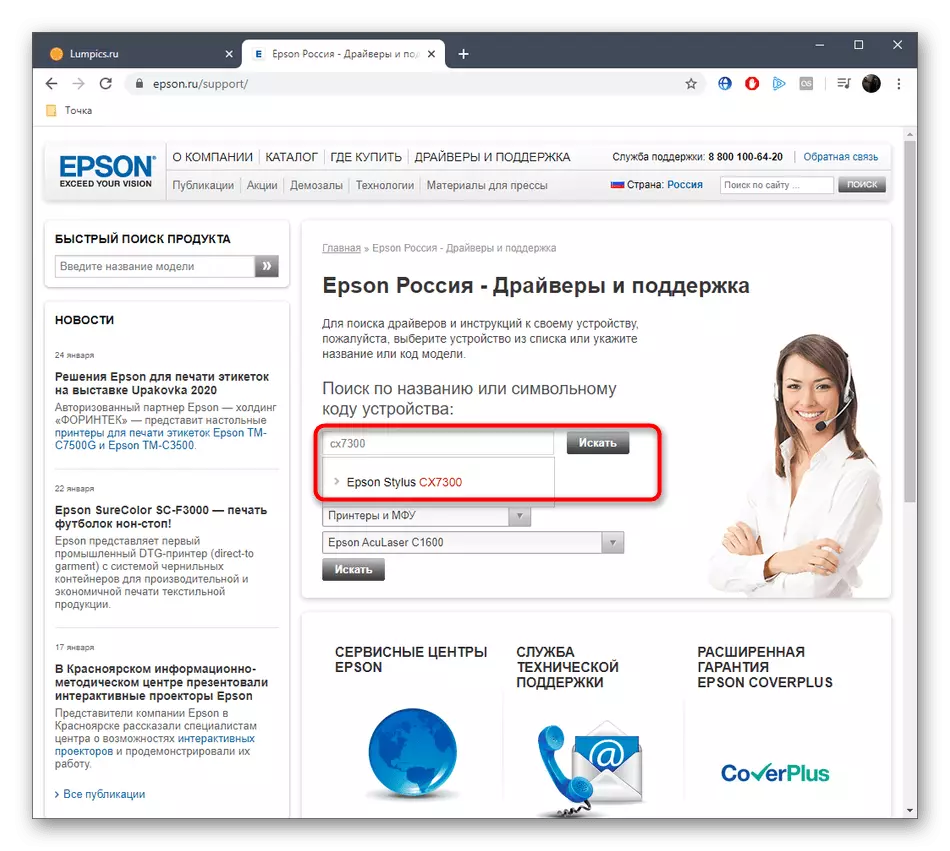
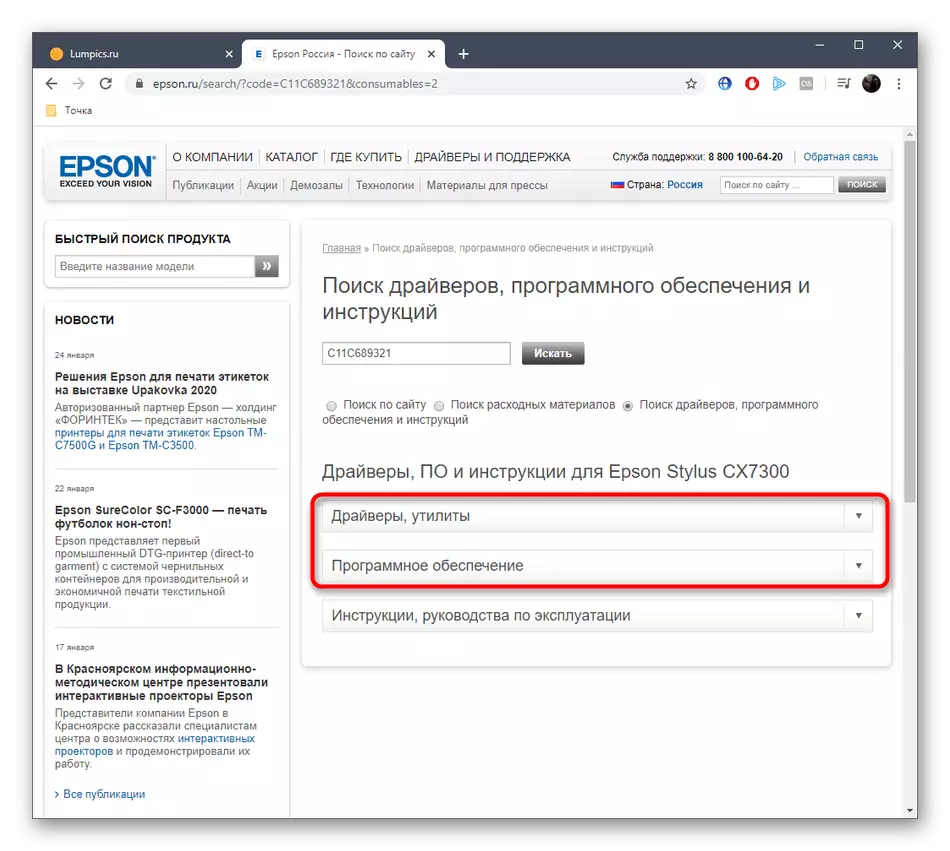
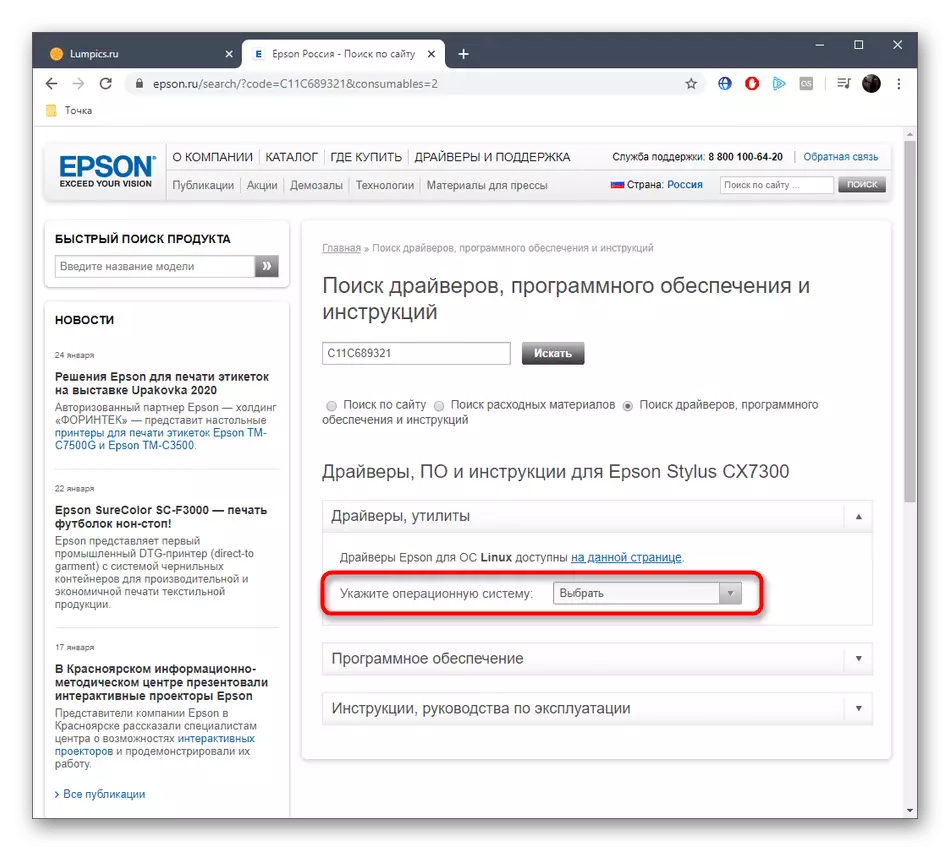
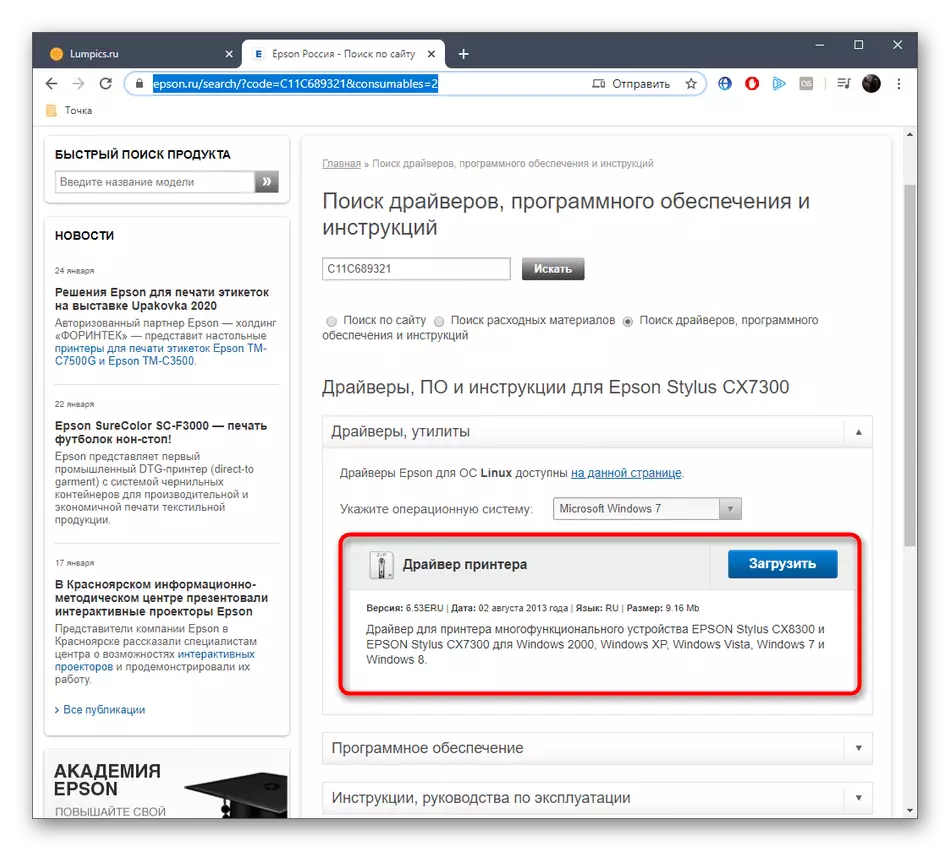
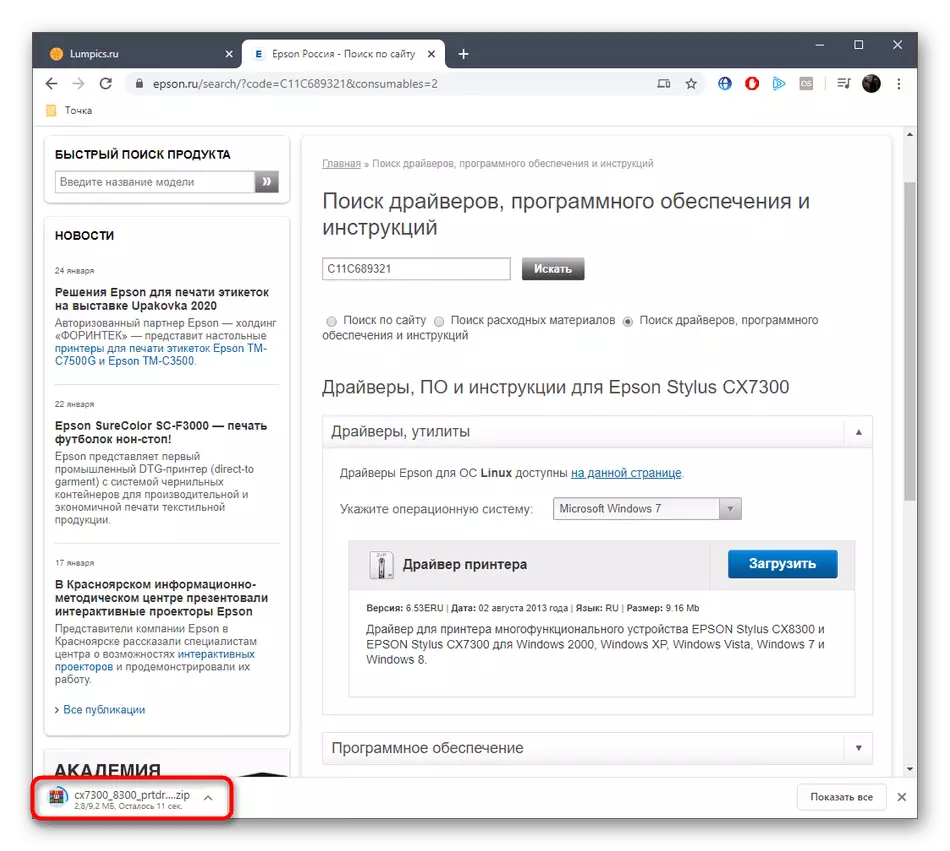
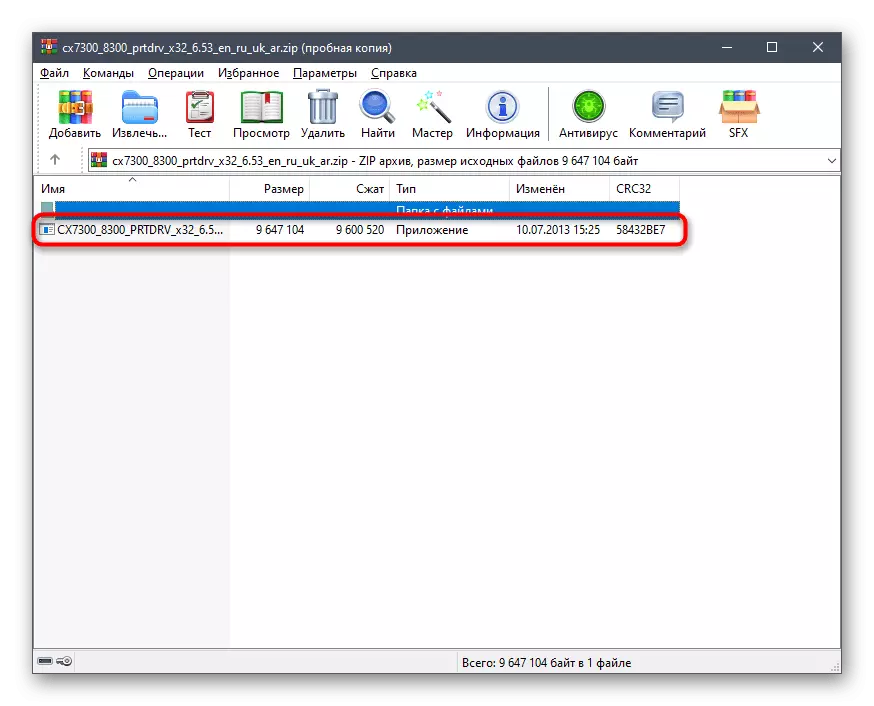
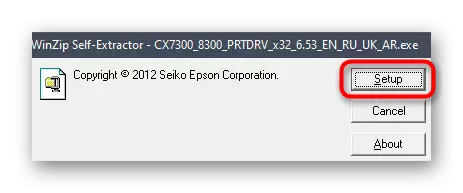
Sada obratite pozornost na popis "Vozači i skeneri" u sustavu Windows. Tamo bi trebao biti model višenamjenskog uređaja koji se razmatra danas. Ako se to ne dogodi, ponovno spojite opremu ili ga ponovno pokrenite. Nakon toga možete sigurno početi ispis ili skeniranje.
Metoda 2: Epson Software Updater
Epson je pobrinuo za potrošače korporativnih proizvoda i stvorio poseban korisnost, čiji je glavna svrha automatsko ažuriranje upravljačkih programa detektirane opreme. Savjetujemo vam da obratite pozornost na ovu metodu svim korisnicima koji iz bilo kojeg razloga nisu došli do prve opcije ili se činilo previše složenim.
Idite na preuzimanje Epson Software Updater s službene stranice
- Idite na stranicu preuzimanja programa Epson Software Updater klikom na vezu iznad. Počnite preuzimanje ovog softvera.
- Pokrenite primljenu izvršnu datoteku putem odjeljka "Download" u pregledniku ili mapi u kojoj je učitano.
- Potvrdite pravila ugovora o licenci, provjeravanje oznake "Slaže", a zatim kliknite na gumb "OK".
- Nakon toga započet će postupak za instaliranje korisnosti. Nemojte zatvoriti ovaj prozor i očekivati pokretanje programa.
- Tamo u popisu otkrivenih uređaja, pobrinite se da je program otkrio Epson Stylus CX7300.
- Označi marker ažuriranja upravljačkog programa i pomoćne aplikacije, ako je potrebno, a zatim kliknite na "Install".
- Ponovno potvrdite uvjete ugovora o licenci.
- Pročitajte pravila o instalaciji i pokrenite ovaj proces.
- Operacija neće potrajati mnogo vremena, a na kraju kliknite na gumb "Finish".
- Potvrdite obavijest o uspješnom ažuriranju programskih komponenti i možete zatvoriti ovaj prozor.

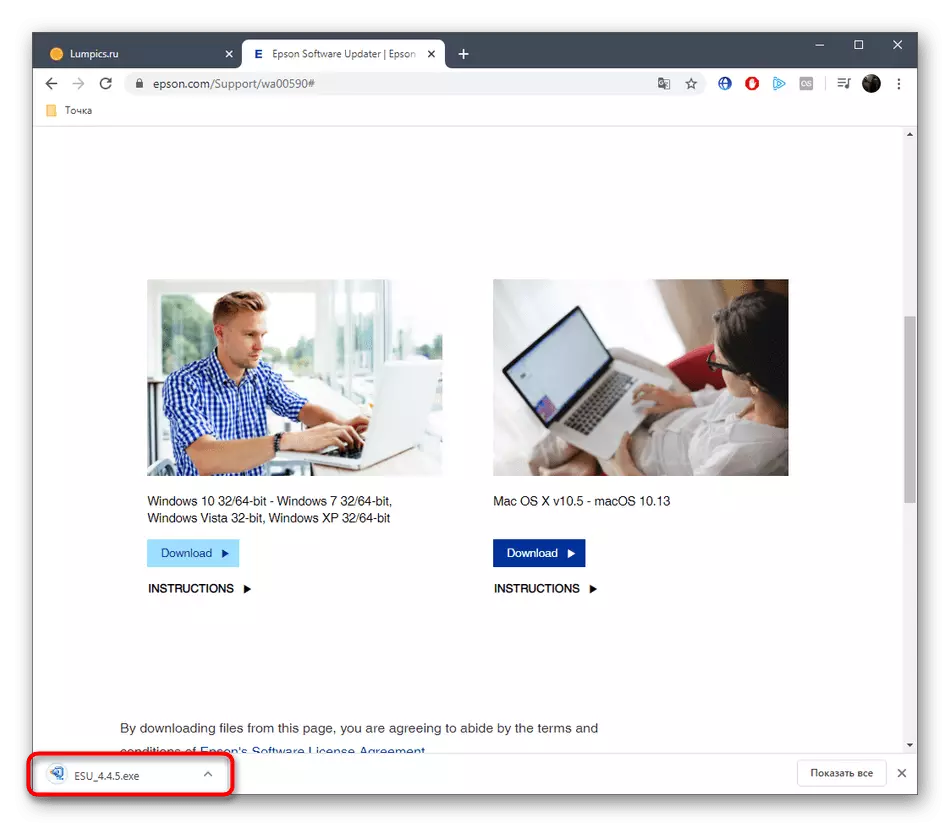
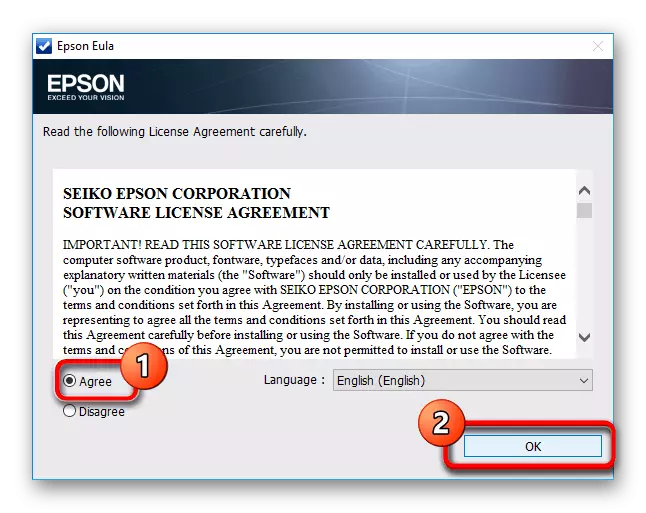
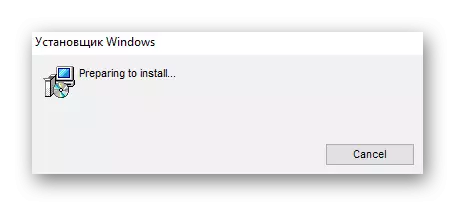
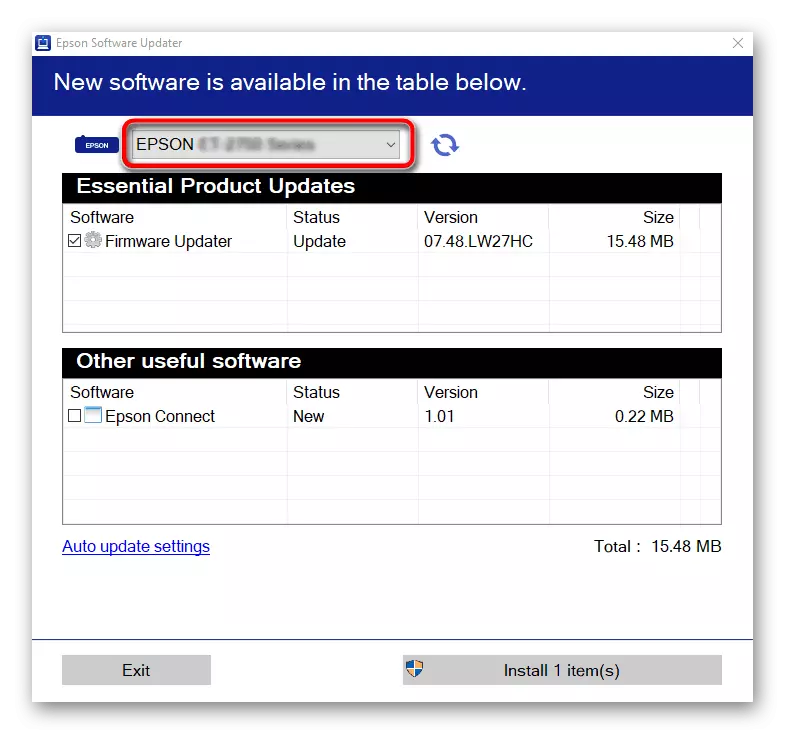
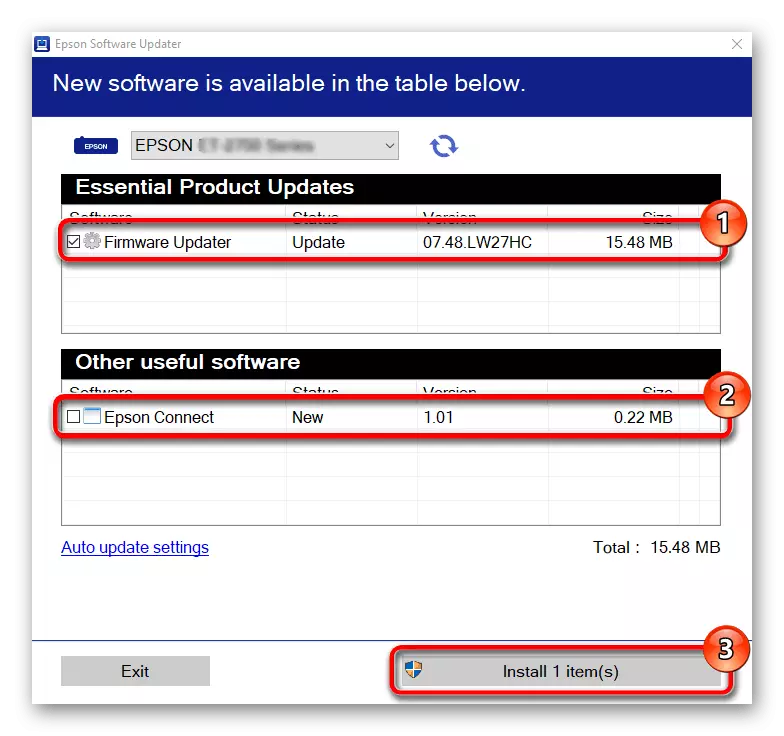
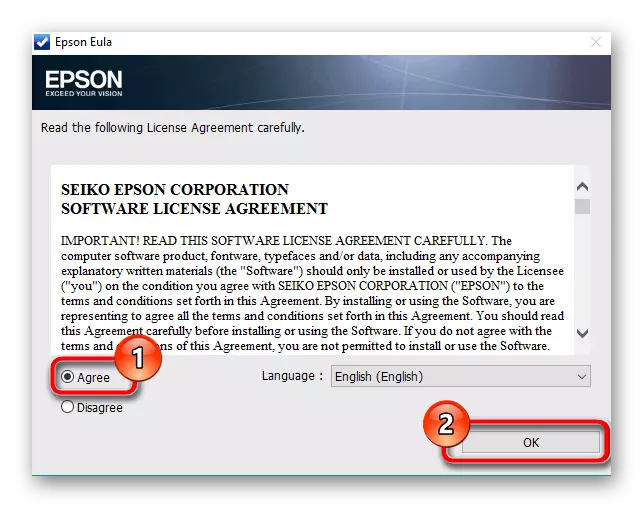
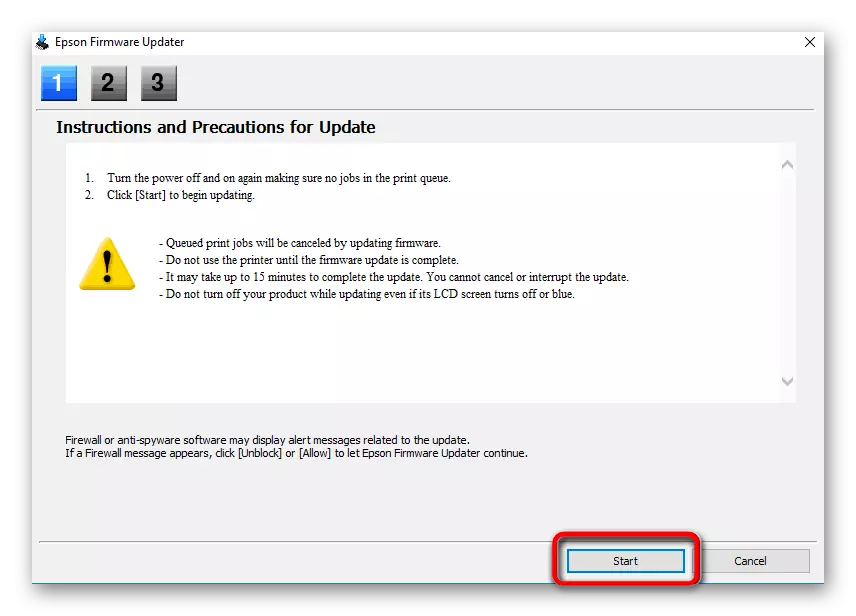
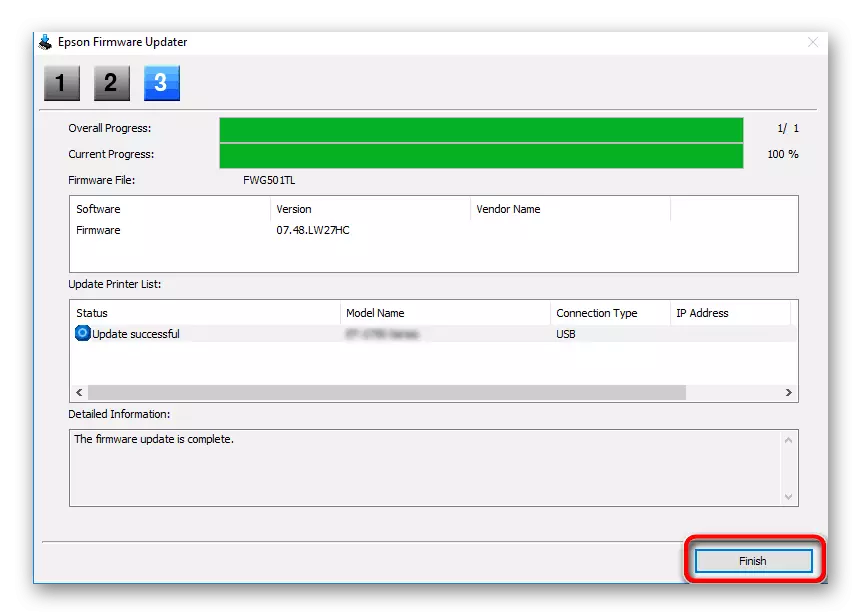
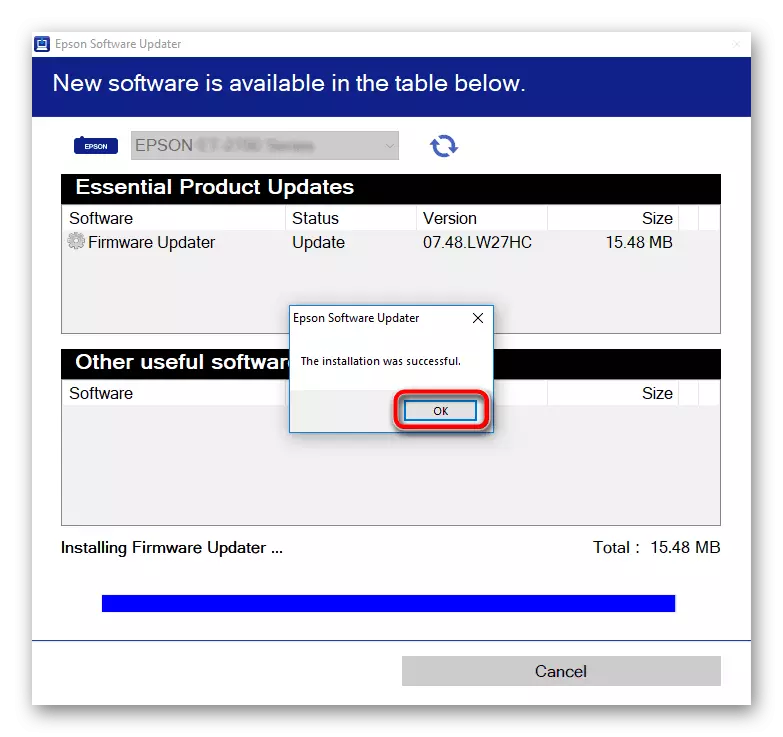
Nemojte brisati Epson Software Updater ako želite brzo instalirati ažuriranja u budućnosti za sva povezanu opremu iz ove tvrtke. Morat ćete samo pokrenuti ovaj program i obaviti točno iste akcije koje smo rekli gore.
Metoda 3: Pomoćni programi od developera trećih strana
Nažalost, nisu svi korisnici koji žele ažurirati upravljačke programe u automatskom načinu rada, ispada da se koristi za korištenje uslužnog programa. U takvim slučajevima, pozornost treba posvetiti softveru treće strane od drugih programera. Obično se koristi za primanje integriranih komponenti vozača, međutim, takve aplikacije također rade s periferijom. Možete to potvrditi tako što ćete proučavati zasebni materijal na našoj web-lokaciji, gdje je na primjeru rješenja vozača je proces ažuriranja upravljačkih programa.
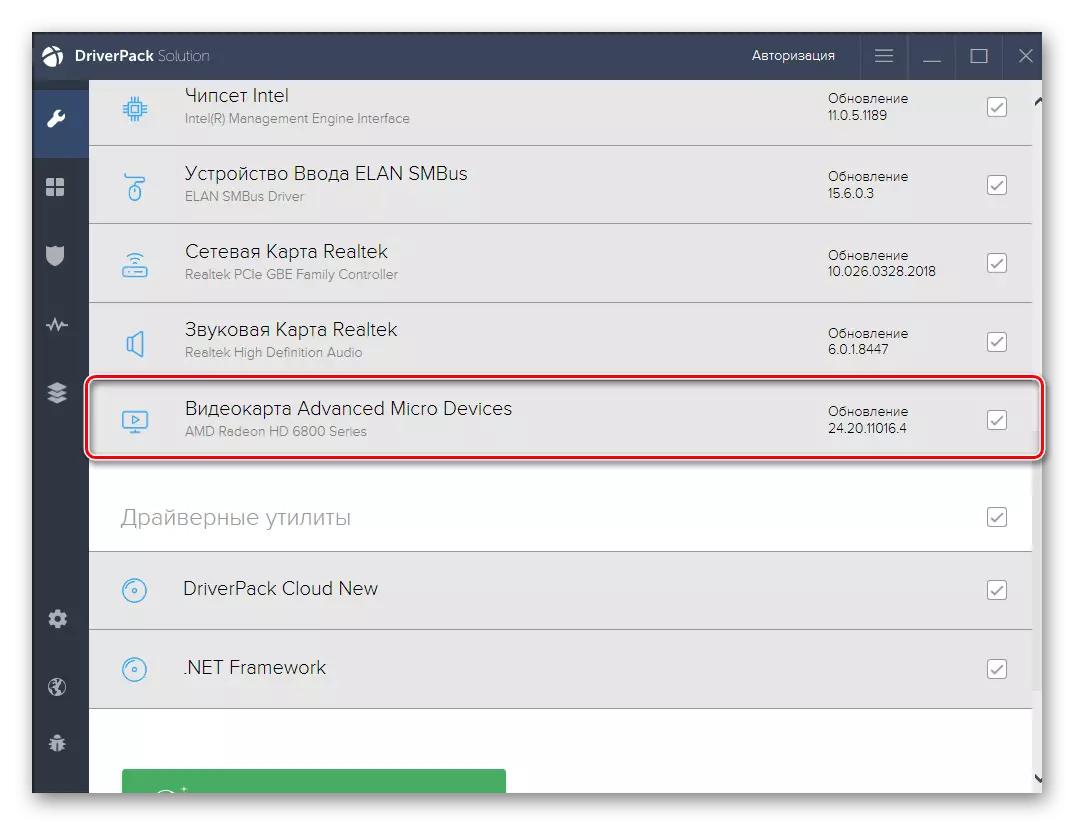
Opširnije: Instalirajte upravljačke programe putem Rješenja DriverPack
Sada kada znate da postoji ogromna količina pomoćnog softvera koji automatski postavlja sve nedostajuće upravljačke programe, uključujući Epson Stylus CX7300 višenamjenske datoteke uređaja, vrijeme je da odaberete optimalnu primjenu. Naravno, možete koristiti gore navedeni program, ali to je prikladno ne svim korisnicima iz različitih razloga. Savjetujemo vam da istražite drugi pregled na našoj web stranici, gdje su gotovo svi popularni predstavnici takvog softvera detaljno obojili.
Opširnije: Najbolji programi za instaliranje upravljačkih programa
Metoda 4: Unique Stylus CX7300 Identifikator
Neki korisnici znaju da za svaki pisač ili druge periferije i ugrađene komponente, programeri stvaraju jedinstveni identifikator programa koji definira sam model uređaja. Epson Stylus CX7300 u pitanju danas izgleda ovako:
USBPrint epsonstylus_cx730070cf.
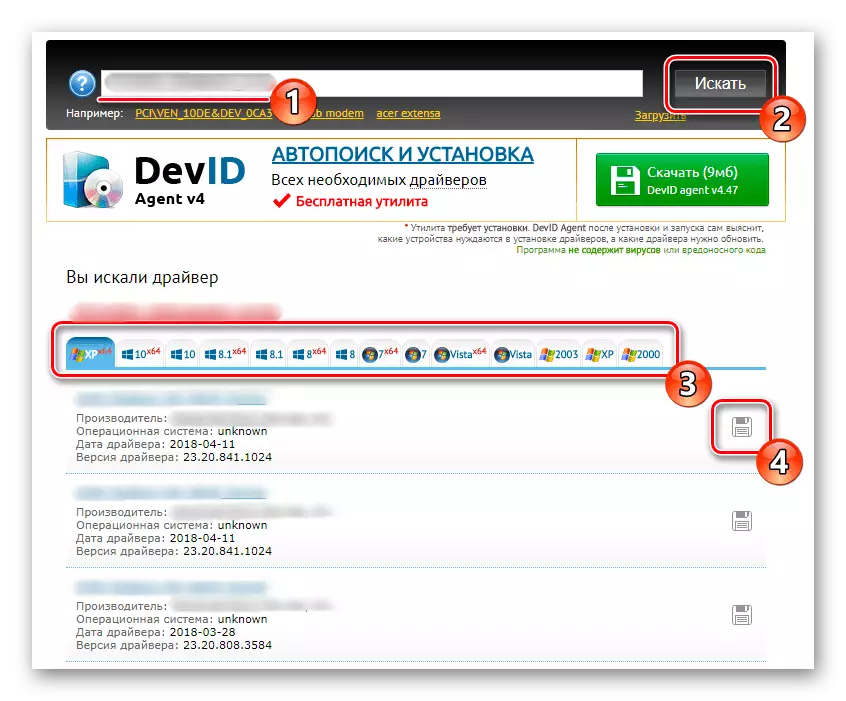
U većini slučajeva, u većini slučajeva ne postoji poslovanje u većini slučajeva, ali to može biti korisno u slučajevima gdje trebate pronaći prikladne upravljačke programe koji će biti kompatibilni sa sto posto jamstvo. Ovaj kod koji vidite gore je naučen. Onda ostaje samo da ga koristi na jednoj od posebnih web-lokacija, o kojima se raspravlja u drugom našem referentnom vodiču ispod.
Više: Kako pronaći upravljački program po ID-u
Metoda 5: Ugrađeni Windows alat
Stavili smo način s najnovijim mjestom ugrađenim u sustavu Windows, jer nema jamstava da nakon instalacije upravljačkih programa, ova metoda Epson Stylus CX7300 će u potpunosti ispravno izvršiti svoj zadatak. To je zbog činjenice da se alat koji se koristi predlaže preuzimanje vozača samo za prethodne verzije serije MFP, ali moraju biti kompatibilni s razmatranim danas, stoga ima smisla pokušati ovu opciju.
- Otvorite "Start" i idite na "Parametre". Za vlasnike sustava Windows 7, vrijedi odabrati "uređaje i pisače", a zatim kliknite na prozor koji se otvara preko gumba "Install Printer".
- U izborniku "Opcije" idite na "Uređaji" i na lijevoj ploči odaberite "Pisači i skeneri".
- Lijevi klik na natpis "Dodaj pisač ili skener".
- Nakon nekoliko sekundi, čekovi kliknite na vezu odgovorne za prelazak na ručnu instalaciju upravljačkih programa.
- U prozoru koji se otvara, označite zadnje oznake i dalje.
- Koristite trenutni priključak ili po potrebi stvorite novi.
- U početku, željeni model neće biti prisutan u tablici, tako da ga ažurirajte putem Centra za ažuriranje sustava Windows.
- Nakon nekoliko minuta, popis skeniranja će se promijeniti. Označite Epson Sylus CX6600 (m) u njemu i idite dalje.
- Unesite optimalno ime za uređaj. U idealnom slučaju, može se mijenjati na Epson Stylus CX7300 kako se ne bi zbunio.
- Očekujte kraj instalacije. Ovaj proces će uzeti doslovno jednu minutu.
- Nakon toga možete ponuditi dijeljenje pisaču.
- Na kraju, ugrađeni alat će ponuditi instalirati zadani uređaj i početi ispisati testnu stranicu. Učinite to ako je potrebno.
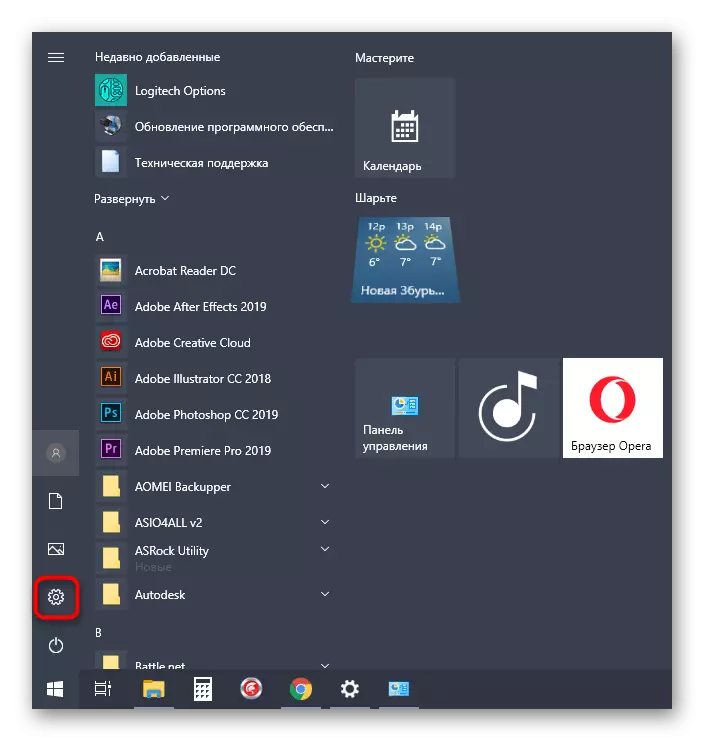
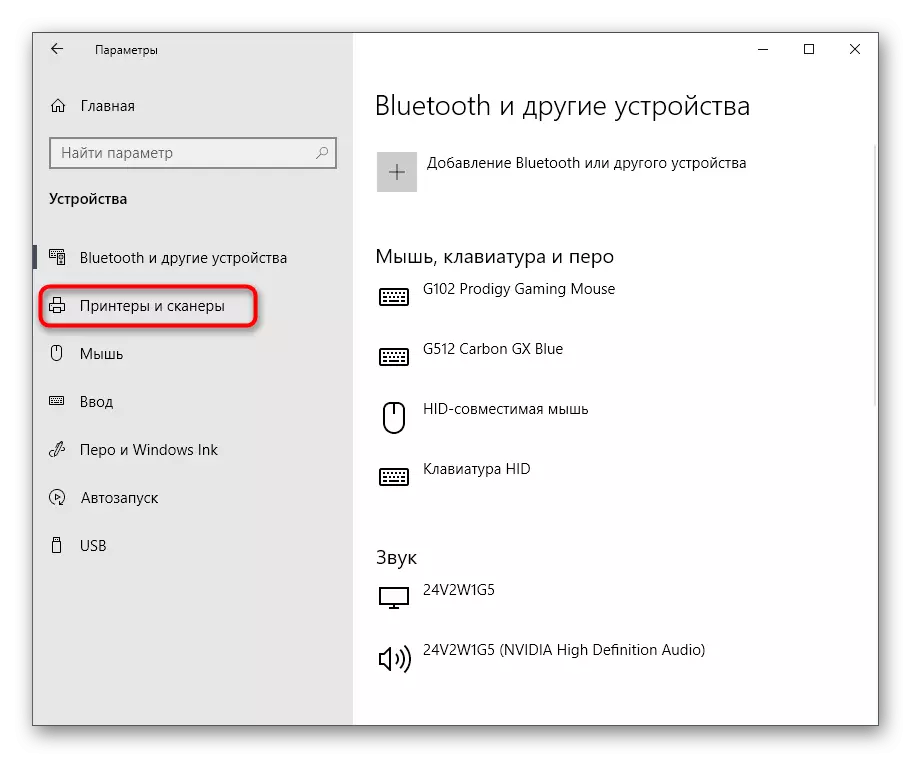
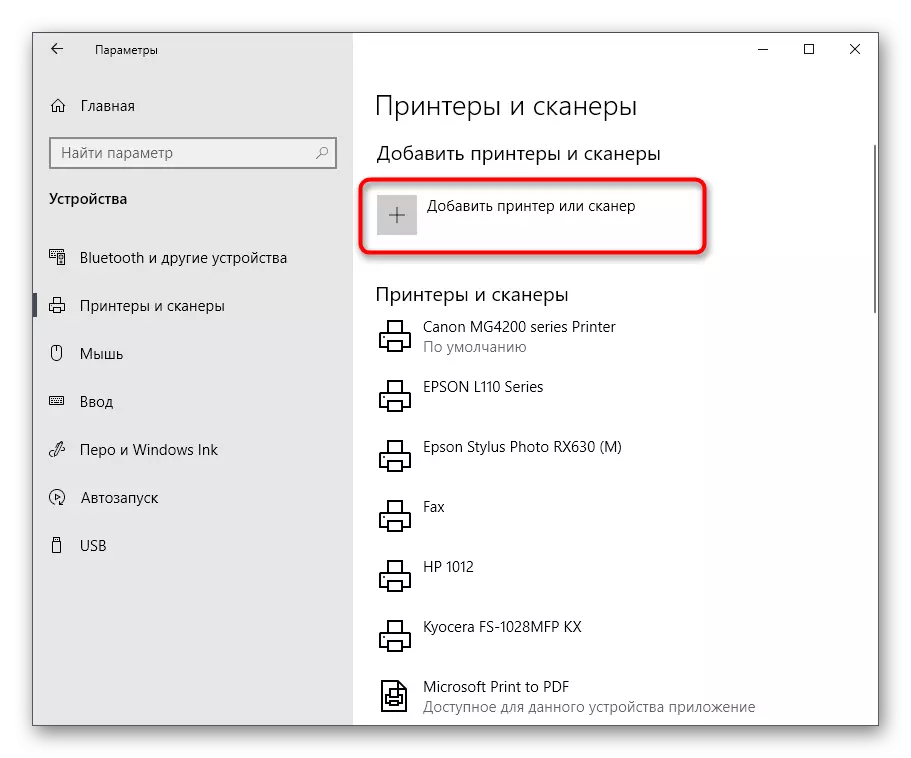
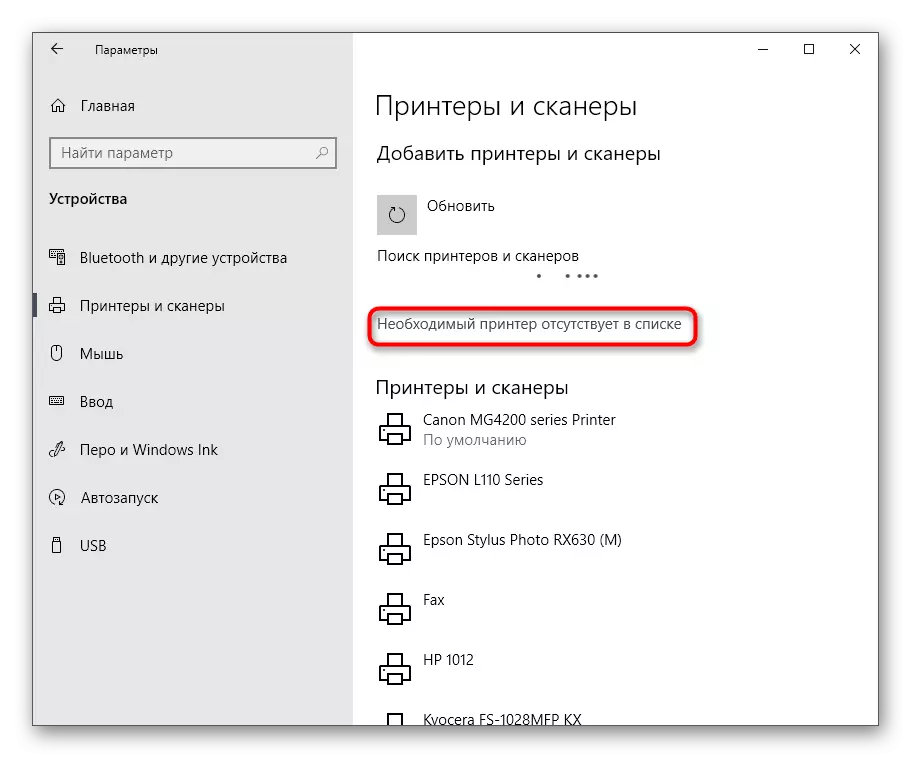
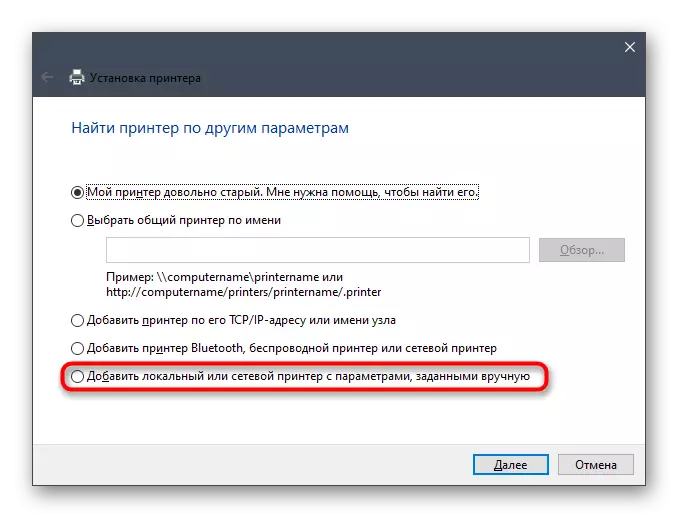
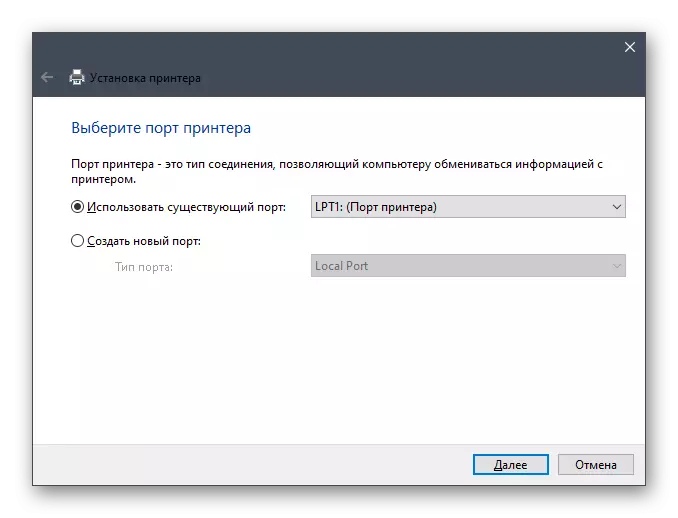
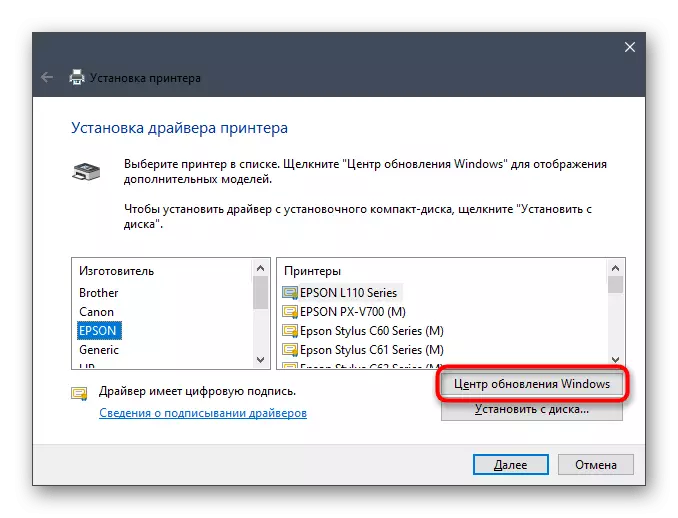
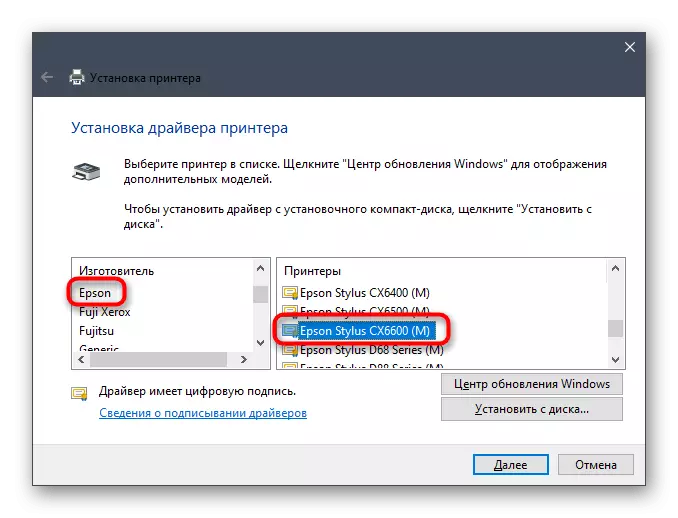
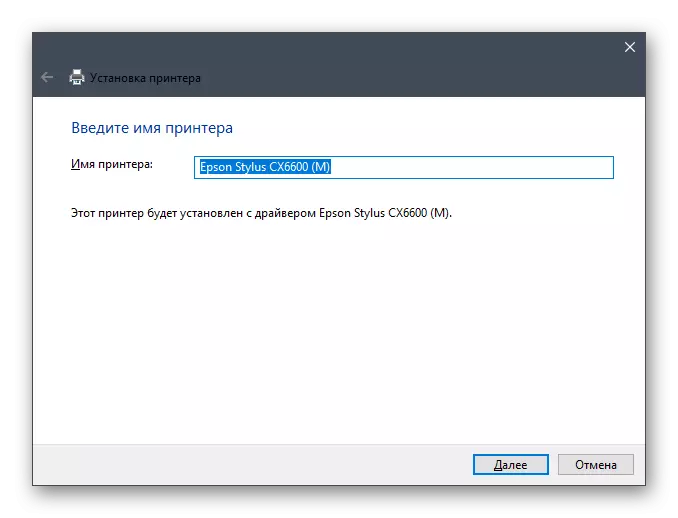
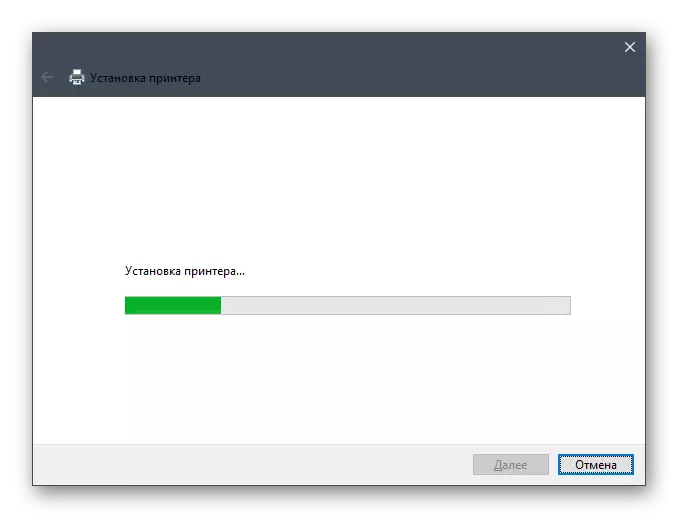
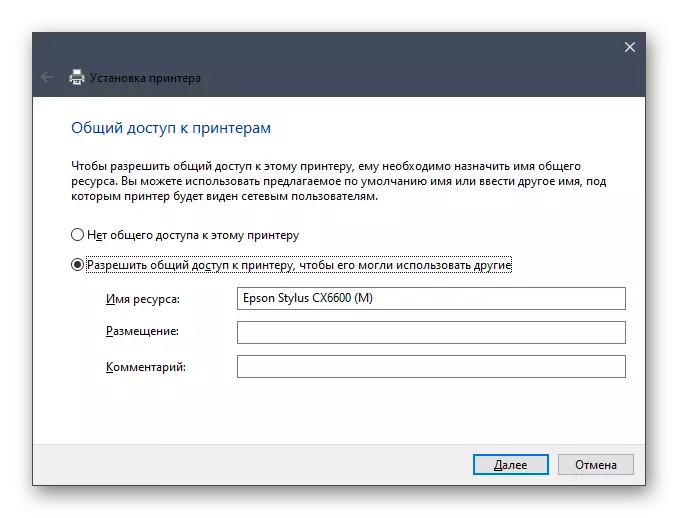
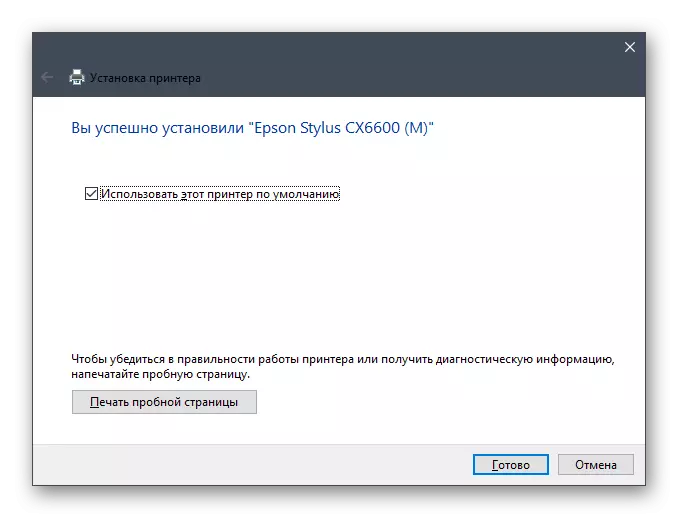
Upravo smo shvatili sa svim metodama instaliranja upravljačkih programa za Epson Stylus CX7300 višenamjenski uređaj. Od vas sada samo trebate odabrati svoje omiljene i implementirati, slijedeći upute.
